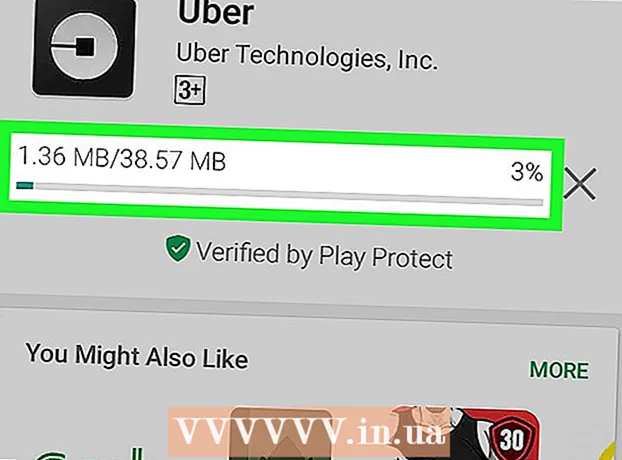Yazar:
Eugene Taylor
Yaratılış Tarihi:
11 Ağustos 2021
Güncelleme Tarihi:
1 Temmuz 2024
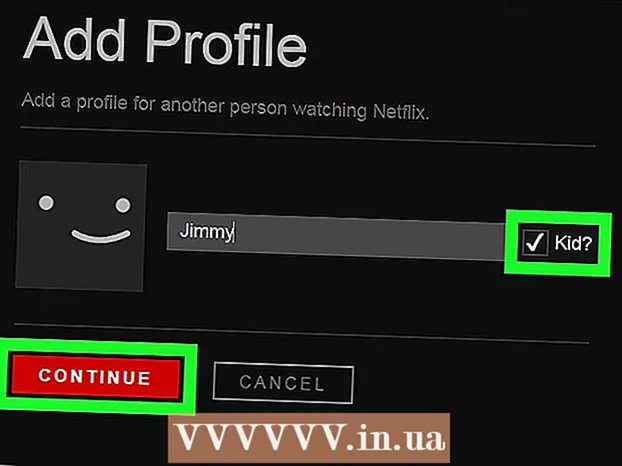
İçerik
- Adım atmak
- Yöntem 1/2: Son izlenen filmleri ve dizileri silin
- Yöntem 2/2: Ayarlarınızı profillerle yönetin
- İpuçları
- Uyarılar
Netflix nihayet filmleri ve dizileri Netflix hesabınızdaki "son izlenenler" listesinden kaldırma özelliğini sundu. Tekrar nefes alabilirsiniz, çünkü artık izlediğiniz utanç verici şeyleri kimsenin öğrenemeyeceğinden emin olabilirsiniz. Ayrıca, "son görüntülenenler" listenizi aynı hesabı kullanan diğerlerinden ayrı tutmak için "Profiller" özelliğini kullanabilirsiniz. Maalesef yakın zamanda izlenen filmleri veya dizileri Netflix mobil uygulaması ile silmek mümkün değildir. Listeyi düzenlemek için bir bilgisayar tarayıcısı ile Netflix'te oturum açmalısınız.
Adım atmak
Yöntem 1/2: Son izlenen filmleri ve dizileri silin
 Uygulamaya değil, Netflix web sitesine kaydolun. Bir bilgisayar veya tablette internet tarayıcınızı kullanarak http://www.netflix.com adresinde oturum açın. Netflix müşteri hizmetlerine göre, bu seçeneğe mobil uygulamayla erişemezsiniz, ancak bir mobil tarayıcıyla erişebilirsiniz.
Uygulamaya değil, Netflix web sitesine kaydolun. Bir bilgisayar veya tablette internet tarayıcınızı kullanarak http://www.netflix.com adresinde oturum açın. Netflix müşteri hizmetlerine göre, bu seçeneğe mobil uygulamayla erişemezsiniz, ancak bir mobil tarayıcıyla erişebilirsiniz. - Mobil cihazınızın bir tarayıcısı yoksa, bir bilgisayarla oturum açın. Bir cihazda yaptığınız değişiklikler 24 saat içinde diğer cihazlarınızda görünecektir.
 Profilinizi seçin. Oturum açtıktan sonra bir isim listesi göründüğünde, kendi profilinizi seçin. Her profilin ayrı bir görüntüleme etkinliği listesi vardır.
Profilinizi seçin. Oturum açtıktan sonra bir isim listesi göründüğünde, kendi profilinizi seçin. Her profilin ayrı bir görüntüleme etkinliği listesi vardır. - Liste görünmezse, bir ad ve kare görüntü (genellikle bir yüz) için ekranın sağ üst köşesini kontrol edin. Bu sizin profiliniz değilse, resme tıklayın ve kendi profilinizin simgesini seçin.
 "Etkinliğim" sayfasına gidin. Son izlediğiniz filmlerin ve dizilerin bir listesini görmek için https://www.netflix.com/WiViewingActivity adresine gidin. Buraya ayrıca sağ üst köşedeki kare profil simgesini tıklayıp açılır menüden Hesabım'ı seçip ardından aşağı kaydırıp "Profilim" bölümünde Etkinliği Görüntüleme'yi tıklayarak da ulaşabilirsiniz.
"Etkinliğim" sayfasına gidin. Son izlediğiniz filmlerin ve dizilerin bir listesini görmek için https://www.netflix.com/WiViewingActivity adresine gidin. Buraya ayrıca sağ üst köşedeki kare profil simgesini tıklayıp açılır menüden Hesabım'ı seçip ardından aşağı kaydırıp "Profilim" bölümünde Etkinliği Görüntüleme'yi tıklayarak da ulaşabilirsiniz. - Netflix'i bilgisayarınızdan başka bir cihazda izliyorsanız ve İzleme Etkinliği listesi boşsa, cihazı kapatıp tekrar açmayı deneyin.
 Bir film başlığının sağındaki gri "X" işaretine tıklayın. Bu, söz konusu filmi "Son İzlenenler" listesinden kaldıracaktır. Diğer cihazlarda kaybolması 24 saate kadar sürebilir, ancak genellikle çok daha hızlı gerçekleşir.
Bir film başlığının sağındaki gri "X" işaretine tıklayın. Bu, söz konusu filmi "Son İzlenenler" listesinden kaldıracaktır. Diğer cihazlarda kaybolması 24 saate kadar sürebilir, ancak genellikle çok daha hızlı gerçekleşir.  Tüm bir televizyon dizisini silin. Belirli bir dizinin bölümünün yanındaki X işaretini tıklayın. Seri silinsin mi? Bağlantısını içeren bir mesaj görünecektir; Bu bağlantıya tıklarsanız, tüm dizi 24 saat içinde izleme etkinliğinden kaldırılacaktır.
Tüm bir televizyon dizisini silin. Belirli bir dizinin bölümünün yanındaki X işaretini tıklayın. Seri silinsin mi? Bağlantısını içeren bir mesaj görünecektir; Bu bağlantıya tıklarsanız, tüm dizi 24 saat içinde izleme etkinliğinden kaldırılacaktır. - Bu durumda dizi, bir dizinin birkaç yıl içindeki tüm bölümlerini ifade eder, bu nedenle belirli bir dizinin görüntülenen tüm sezonları silinir.
Yöntem 2/2: Ayarlarınızı profillerle yönetin
 Netflix'i destekleyen bir cihazda profil sayfanıza gidin. Bunu bir bilgisayarda, PS3'te, PS4'te veya Windows 8'de Netflix uygulamasında yapabilirsiniz. Netflix'te oturum açın ve farenizi sağ üst köşedeki kare profil resmi ve adının üzerine getirin. Aşağıda açıklanan ayarlara erişmek için Profilleri Yönet'i tıklayın. Bir değişiklik yaptığınızda, tüm cihazlarınıza uygulanacaktır, ancak değişikliği görmek için bir cihazı yeniden başlatmanız gerekebilir.
Netflix'i destekleyen bir cihazda profil sayfanıza gidin. Bunu bir bilgisayarda, PS3'te, PS4'te veya Windows 8'de Netflix uygulamasında yapabilirsiniz. Netflix'te oturum açın ve farenizi sağ üst köşedeki kare profil resmi ve adının üzerine getirin. Aşağıda açıklanan ayarlara erişmek için Profilleri Yönet'i tıklayın. Bir değişiklik yaptığınızda, tüm cihazlarınıza uygulanacaktır, ancak değişikliği görmek için bir cihazı yeniden başlatmanız gerekebilir.  Görüntüleme geçmişini ayırmak için profilleri kullanın. Profil Ekle'yi tıklayarak her aile üyesi için yeni bir profil oluşturun (en fazla beş profil), ardından bir ad girin. Netflix şimdi her oturum açtığınızda hangi profili kullanmak istediğinizi soracak. Görüntüleme geçmişiniz ve derecelendirmeleriniz daha sonra ilgili profile bağlanır, diğer profillerden ayrılır.
Görüntüleme geçmişini ayırmak için profilleri kullanın. Profil Ekle'yi tıklayarak her aile üyesi için yeni bir profil oluşturun (en fazla beş profil), ardından bir ad girin. Netflix şimdi her oturum açtığınızda hangi profili kullanmak istediğinizi soracak. Görüntüleme geçmişiniz ve derecelendirmeleriniz daha sonra ilgili profile bağlanır, diğer profillerden ayrılır. - Profiller parola korumalı değildir, bu nedenle profiller arasında geçiş yapmak oldukça kolaydır. Bu yöntem, "Son Görüntülenen" listelerini ayrı tutmak istiyorsanız kullanışlıdır, ancak diğer aile üyelerinden bilgi gizlemenin güvenilir bir yolu değildir.
 Başlıkların "En Son Görüntülenen" listesine eklenmesini önlemek için geçici bir profil oluşturun. Başkalarının öğrenmesini istemediğiniz bir filmi izlemeden önce Profil Ekle düğmesini veya yanındaki büyük artı işaretini tıklayarak yeni bir profil oluşturun. Görüntülemeyi bitirdiğinizde, Profil Yöneticisi sayfasına geri dönün ve geçici profil adının yanındaki Düzenle'yi ve ardından Sil'i tıklayın. Bunu yapmak istediğinizi onaylamak için tekrar Sil'i tıklayın.
Başlıkların "En Son Görüntülenen" listesine eklenmesini önlemek için geçici bir profil oluşturun. Başkalarının öğrenmesini istemediğiniz bir filmi izlemeden önce Profil Ekle düğmesini veya yanındaki büyük artı işaretini tıklayarak yeni bir profil oluşturun. Görüntülemeyi bitirdiğinizde, Profil Yöneticisi sayfasına geri dönün ve geçici profil adının yanındaki Düzenle'yi ve ardından Sil'i tıklayın. Bunu yapmak istediğinizi onaylamak için tekrar Sil'i tıklayın. - Not: Bir hesapta yalnızca beş profil oluşturabilirsiniz.
 Yeni bir profile geçerek tüm Netflix geçmişinizi temizleyin. Bu, derecelendirmelerinizi ve içeriğinizi "Listem" den kaldıracaktır, bu nedenle bunu yalnızca eski içeriğinizden kurtulmak istediğinizden eminseniz yapın. Profil ekle düğmesine tıklayarak yeni bir profil oluşturun ve ardından eski profilinizi silin.
Yeni bir profile geçerek tüm Netflix geçmişinizi temizleyin. Bu, derecelendirmelerinizi ve içeriğinizi "Listem" den kaldıracaktır, bu nedenle bunu yalnızca eski içeriğinizden kurtulmak istediğinizden eminseniz yapın. Profil ekle düğmesine tıklayarak yeni bir profil oluşturun ve ardından eski profilinizi silin.  Çocuklar veya gençler için bir profil oluşturun. Çocuğunuzun profilinin yanındaki Düzenle'yi tıklayın. Yetişkin kelimesi artık bir açılır menüye dönüşüyor. Artık "Küçük çocuklar", "Büyük çocuklar" veya "Gençler" arasından seçim yapabilirsiniz. Değişikliği kaydetmek için Bitti'yi tıklayın. O andan itibaren bu profili kullanan herkes, ulusal kurallar ve Netflix tarafından belirlenen şekilde yalnızca o yaştaki çocuklara uygun filmleri ve dizileri izleyebilir.
Çocuklar veya gençler için bir profil oluşturun. Çocuğunuzun profilinin yanındaki Düzenle'yi tıklayın. Yetişkin kelimesi artık bir açılır menüye dönüşüyor. Artık "Küçük çocuklar", "Büyük çocuklar" veya "Gençler" arasından seçim yapabilirsiniz. Değişikliği kaydetmek için Bitti'yi tıklayın. O andan itibaren bu profili kullanan herkes, ulusal kurallar ve Netflix tarafından belirlenen şekilde yalnızca o yaştaki çocuklara uygun filmleri ve dizileri izleyebilir. - Bir profil parola korumalı olamaz, bu nedenle bir çocuk yine de başka bir aile üyesinin profilinde oturum açabilir ve yetişkin içeriğini bu şekilde görüntüleyebilir.
- Yalnızca Almanya'da yetişkin filmleri ve dizileri izlenmeden önce girilmesi gereken bir şifre belirlenebilir. Bu seçenek Hollanda'da mevcut değildir.
İpuçları
- Netflix şu anda, etkinleştirildiğinde "Son İzlenenler" listesine film eklemeyen bir ayar olan "gizlilik modunu" test etmektedir. Bu işleve ne zaman herkesin erişebileceği bilinmemektedir. Yeni Netflix özelliklerini resmi olarak eklenmeden önce kullanabilmek istiyorsanız, bir bilgisayarda oturum açın, Hesabım'a gidin ve Katılımı Test Et'i tıklayın. Kaydırıcıyı "Açık" konumuna taşımak için şimdi görünen düğmeyi tıklayın.
- Bu yöntemler işe yaramazsa, birkaç saniye boyunca birçok filmi izleyebilir ve eski filmleri listeden çıkarabilirsiniz. Son İzlenenler listesini tamamen değiştirmek için yüzden fazla filme göz atmanız gerekebilir, ancak 10 veya 20 parça film izlemek de listeyi ilk bakışta çok daha az utanç verici hale getirebilir.
Uyarılar
- Bir profilin silinmesi, o profildeki tüm derecelendirmeleri ve "Listem" deki film seçimlerini de kaldırır.
- Profiller şifre korumalı değildir. Bir çocuk bile farklı profiller arasında nasıl geçiş yapılacağını kolayca anlayabilir ve yaşına uygun olmayan filmleri izleyebilir.